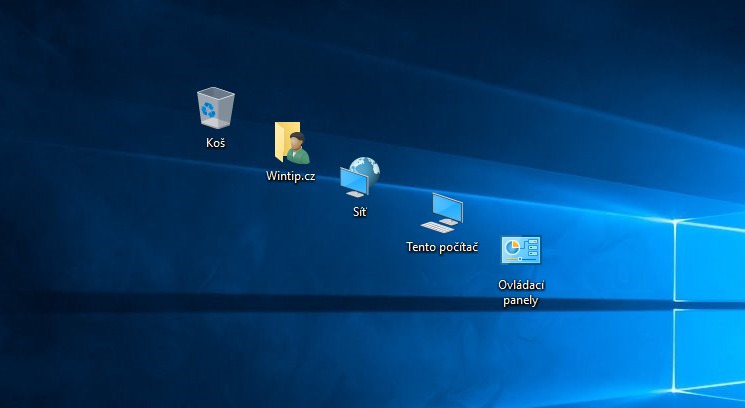
Pracovní plocha je speciální složka, která zobrazuje nastavenou tapetu, složky, zástupce, dokumenty a všechny další soubory, které zde máte uložené.
Ve výchozím nastavení se všechny ikony pracovní plochy zarovnávají automaticky na mřížku. Pokud chcete přemístit ikony podle sebe a nechcete aby se automaticky rovnali na mřížku, můžete toto nastavení deaktivovat.
Minimalizujte všechna otevřená okna na hlavní panel klávesovou zkratkou [Windows]+[D] (zobrazí plochu) nebo [Windows]+[M] (minimalizuje všechna otevřená okna). Případně klikněte levým tlačítkem myši na pravý konec hlavního panelu Windows.

Klikněte pravým tlačítkem myši do volného místa na vaší pracovní ploše a vyberte »Zobrazit | Zarovnat ikony k mřížce«. Zrušením zatržení u volby Zarovnat ikony k mřížce jste tuto funkci deaktivovali.
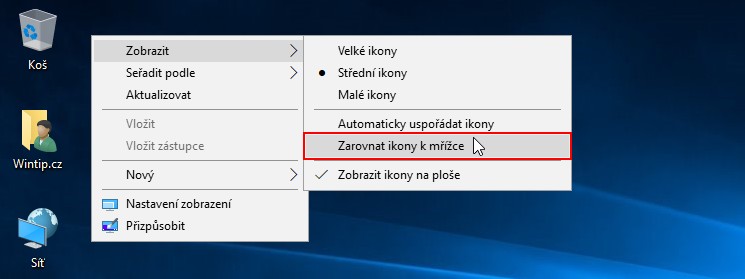
Nyní si můžete ikony na pracovní ploše počítače srovnat podle sebe.

Nastavení ikon na ploše můžete také nakonfigurovat pomocí systémového registru.
Před zásahem je vhodné si registr zálohovat viz Jak zálohovat systémový registr Windows.
V Editoru registru přejděte na klíč »Počítač\HKEY_CURRENT_USER\SOFTWARE\Microsoft\Windows\Shell\Bags\1\Desktop« a v pravé části najděte hodnotu FFlags.

Hodnotu FFlags můžete upravit podle jedné z těchto hodnot v desítkové soustavě:
1075839520 – zakázat automatické uspořádání ikon a zarovnání ikon k mřížce
1075839525 – povolit automatické uspořádání ikon a zarovnání ikon k mřížce
1075839521 – povolit automatické uspořádání ikon a zakázat zarovnání ikon k mřížce
1075839524 – zakázat automatické uspořádání ikon a povolit zarovnání ikon k mřížce
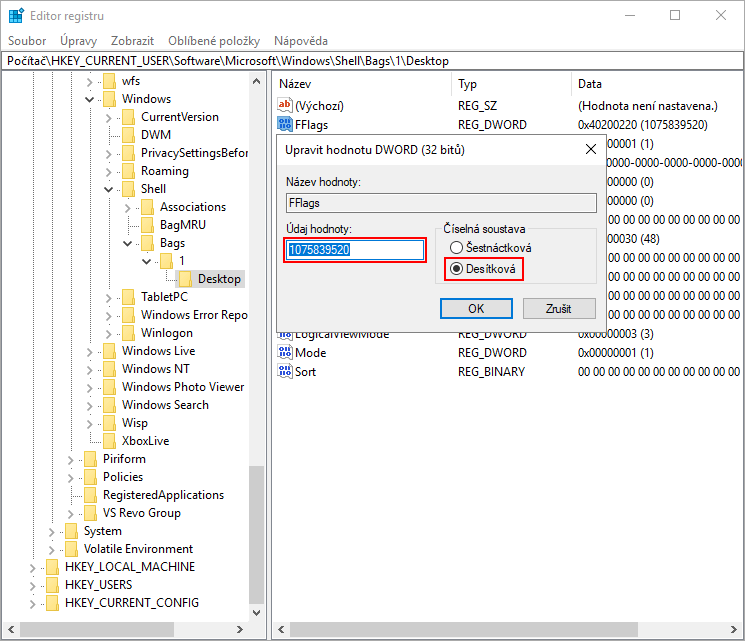
Pokud hodnotu FFlags v registru nemáte, můžete vytvořit novou hodnotu DWORD (32 bitová) v klíči »Počítač\HKEY_CURRENT_USER\SOFTWARE\Microsoft\Windows\Shell\Bags\1\Desktop«.
Aby se po úpravě registru změny projevili, je třeba restartovat proces explorer.exe viz Jak restartovat Průzkumník Windows (proces explorer.exe) nebo restartovat počítač.
TIP: Jak upravit mezery mezi ikonami na ploše ve Windows 10, Windows 8.1 a Windows 8

Podělte se o své zkušenosti v komentářích.